通过wps思维导图进行创建是十分方便的,且在该软件中还可以进行自定义设置导图主题框的样式以及布局,以及设置主题框的颜色和间距,当然也可以根据自己的需求进行设置主题宽度的参数,一些小伙伴在编辑的过程中,由于输入的内容比较多,会在一个主题框中输入比较长的文字内容,那么我们可以将主题框的宽度设置长一点,那么输入的文字就可以很好的展示出来,而设置主题宽度只需要在样式工具栏中进行设置,下方是关于如何使用WPS思维导图设置主题宽度的具体操作方法,如果你需要的情况下可以看看方法教程,希望对大家有所帮助。

1.在电脑上将WPS启用,之后进入到创建思维导图的页面中进行创建自己需要的相关内容。

2.之后,将鼠标光标定位到其中需要调节的主题框中,之后再将鼠标移动到页面顶部的【样式】选项卡的位置进行点击。

3.这时你可以在打开的样式工具栏中将【主题宽度】功能找到,并且将该功能旁边的三角形图标点击打开。

4.这时就可以在打开的窗口中将【固定主题宽度】进行勾选上,然后再在后面的框中输入自己想要的一个参数数值即可。

5.完成设置之后,你可以看到刚刚鼠标光标定位的主题框中的宽度以及有所改变了,如图所示。

以上就是关于如何使用WPS思维导图设置主题宽度的具体操作方法,如果你在创建思维导图的过程中,需要将其中的主题框的宽度进行设置一下,那么就可以通过以上这样的方法进行设置一下就好了,非常的方便,感兴趣的话可以操作试试。
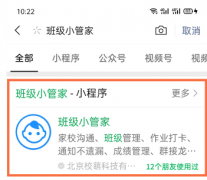 微信班级小管家怎么创建班级-微信班级小
微信班级小管家怎么创建班级-微信班级小
微信班级小管家怎么创建班级呢?其实很简单的,以下内容就是小......
 怎样清晰分辨硬件故障原因:故障排查如
怎样清晰分辨硬件故障原因:故障排查如
硬件故障是计算机使用中常见的问题,尤其是在频繁地进行DIY组......
 打印机驱动安装指南打印机无法使用怎么
打印机驱动安装指南打印机无法使用怎么
打印机是办公室和家庭中不可或缺的设备,但在使用过程中,常......
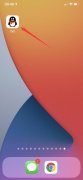 怎样隐藏情侣空间入口
怎样隐藏情侣空间入口
1、打开qq,点击左上角的个人头像。2、选择我的情侣空间进入,......
 MAC怎么切换输入法
MAC怎么切换输入法
MAC苹果电脑的操作方式跟windows系统操作不同,很多操作不知所措......

很多小伙伴在使用WPS对文字文档进行编辑的过程中都会使用各种工具来提高文字文档的编辑效率。有的小伙伴想要快速删除掉文档中的所有空白行,但又不知道该使用什么工具,其实很简单,我...

在我们的WPS办公软件中,有几种编辑工具可以使用,就像我们平常会经常进行文档的编辑,以及一些数据的统计情况,那么就会通过该软件进行操作,一般在WPS中使用的Word文字文档以及Excel和...

有的小伙伴进入到某一个公司上班的时候,会进行合同的签订,有的小伙伴签订的合同是三年或者是5年,而想要将自己签订合同的到期日进行快速的计算出来,那么我们该如何进行计算呢,这...

wps软件是一款热门的办公软件,帮助用户解决了word文档、excel表格以及ppt演示文稿等不同类型文件的编辑问题,并且深受用户的喜爱,因此wps软件收获了不少用户的喜欢,当用户在wps软件中编辑...

WPS这款软件是一款非常实用的软件,且功能方面都是免费使用的,因此对我们编辑文档是很友好的一款编辑软件,有的小伙伴想要知道怎么将文档中的文字铺满整个页面显示,其实方法很简单,...
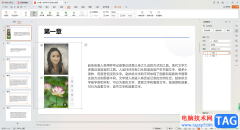
目前不少小伙伴都比较喜欢使用WPSPPT演示文稿进行制作内容,该软件中给大家的感觉是比较智能和个性化的,其中推荐的主题样式、动画效果等是多样性的,因此受到大家的喜欢,当你为幻灯片...

很多小伙伴在使用WPS对表格文档进行编辑时经常会需要在表格中插入图片、形状或是图表等内容,在WPS中,我们的形状选择只有常见的各种规则形状,但当我们想要在表格中绘制自己需要的图像...

wps软件是大部分用户在日常工作中会接触的一款办公软件,这是一款深受用户喜爱的办公软件,因为他可以让用户完成多种类型文件的编辑工作,让用户能够提升自己的办事效率,因此wps软件吸...

WPSPPT是一款非常好用的幻灯片制作软件,在其中我们可以轻松编辑和制作想要的幻灯片。如果我们在电脑版WPSPPT中插入了组织结构图,后续希望添加形状,小伙伴们知道具体该如何进行操作吗,...

wps软件相信是许多用户很喜欢使用的一款办公软件,给用户带来了许多的便利,并且在操作的过程中可以感受到丰富且实用的功能,能够很好的满足用户的编辑需要,当用户选择在wps软件中编辑...

我们可以在WPSWord中进行各种资料的编辑和汇总,同时你也可以在该文档页面中将ppt文件插入进来进行放映和编辑,平常我们编辑的文档内容并不仅仅局限于对一些数据内容的需求,还会将一些...
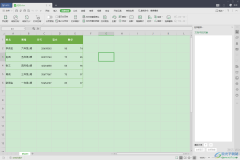
当你需要进行表格的编辑和统计的时候,那么就需要有一个表格编辑工具来操作,一般情况下很多小伙伴会选择使用WPS办公软件来操作,该软件不仅提供的功能十分丰富,而且也是免费使用的,...

在WPS中进行PPT的制作是非常方便的,我们需要将一些内容通过PPT来展示,那么在WPS中新建一个PPT就可以进行设计了,在设计的过程中,有些时候会需要将需要的图片添加进去,如果我们想要将白...

越来越多的用户都会选择在wps软件中编辑文件,为用户带来了许多的便利和好处,这是因为wps软件中的功能是很强大的,可以让用户用来编辑文档、表格或是演示文稿等不同类型的文件,为用户...

在wps软件中用户已经感受到强大功能带来的便利,给用户带来了许多的好处,为用户提升了工作效率,因此这款办公软件成为了许多用户电脑上的必备办公软件,当用户在wps软件中表格文件时,...